Guida alla creazione di agenti Microsoft AI Copilot
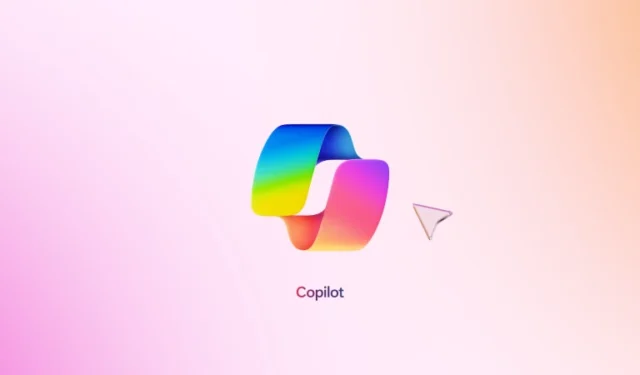
Curioso di creare agenti Copilot con Microsoft AI ? Questa guida completa ti guiderà attraverso i passaggi essenziali. Copilot Studio rappresenta un innovativo strumento AI progettato per le aziende, che consente loro di progettare, personalizzare e distribuire agenti AI denominati Copilot per soddisfare requisiti operativi specifici. Questa soluzione può integrarsi perfettamente con app Microsoft 365 come Teams, SharePoint e Business Chat, o con sistemi esterni, facilitando l’automazione delle attività, la gestione del flusso di lavoro e il supporto interattivo.
Passaggi per creare agenti Copilot con Microsoft AI
Per creare un agente Copilot su misura per le tue esigenze, segui questi passaggi. Avrai bisogno di un account Microsoft e di un impegno finanziario.
- Accedi a Copilot Studio
- Stabilire lo scopo dell’agente
- Sviluppa il tuo copilota
- Incorporare una knowledge base
- Avvia il tuo agente
È possibile sperimentare diverse funzionalità; è disponibile anche un’opzione Demo da provare.
1] Accedi a Copilot Studio
Inizia iscrivendoti a Copilot Studio. Per farlo, ti servirà il tuo account Microsoft 365, al prezzo di $ 200/mese per l’accesso a 25.000 messaggi/mese. Se non sei sicuro dei vantaggi del piano a pagamento, è disponibile una prova gratuita per esplorare le funzionalità.
Per registrarti, visita Microsoft Copilot Studio ed effettua l’accesso con il tuo account .
2] Stabilire lo scopo dell’agente
Dopo esserti registrato al servizio, decidi cosa vuoi che il tuo Copilot realizzi. Vuoi che gestisca le richieste dei clienti? Che assista con le attività HR o fornisca supporto IT?
Una volta chiarito lo scopo, si può procedere al passaggio successivo.
3] Sviluppa il tuo copilota
- Accedere all’interfaccia principale di Copilot Studio.
- Fai clic sul pulsante Crea dalla barra laterale sinistra, quindi seleziona la pagina Agenti. In alternativa, seleziona + Nuovo agente direttamente sulla pagina Agenti.
- Scrivi un breve messaggio che descriva la funzione del tuo agente oppure salta questo passaggio per compilare immediatamente il modulo di configurazione.
- Successivamente, fai clic sul pulsante Crea per formulare il tuo Copilot.
- Una volta che il tuo agente è attivo, interagisci con lui per valutarne le risposte e apportare le modifiche necessarie in base alle prestazioni.
- Per modificare l’agente AI, selezionalo dalla scheda Agenti, scegli Modifica, modifica la descrizione dell’agente nella sezione Dettagli della scheda Panoramica e ripeti il test.
4] Incorporare una Knowledge Base
Per migliorare le capacità del tuo Agente, è fondamentale fornire fonti di conoscenza da cui possa imparare per risposte accurate. Segui questi passaggi per aggiungere conoscenza:
- Seleziona il tuo agente dalla scheda Agenti.
- Vai alla sezione Knowledge sotto la scheda Overview e scegli Add Knowledge. Specifica il tipo di conoscenza che desideri inserire, come un sito web o file PDF.
- Se si opta per un sito web, inserire l’URL e fare clic su Aggiungi; ricordarsi di caricare separatamente i file PDF.
- Se necessario, puoi rimuovere in qualsiasi momento qualsiasi fonte di conoscenza aggiunta.
Dopo aver integrato la tua knowledge base, esegui nuovamente i test sul tuo agente per valutarne le prestazioni.
5] Avvia il tuo agente
Una volta soddisfatto del tuo agente Copilot, il passo successivo è lanciarlo. Ecco come fare:
- In cima alla pagina, clicca su Pubblica > Pubblica > Pubblica questo agente. Una pubblicazione riuscita sarà indicata con un banner di conferma verde.
- Successivamente, accedi alla demo cliccando su Vai al sito web della demo nel menu a discesa.
- Ora puoi condividere questo link con altri per testarlo o iniziare a utilizzare il tuo agente.
Ecco tutto ciò che serve per creare un agente Copilot usando Microsoft AI! Oltre a questa rapida panoramica, c’è molto altro da scoprire, quindi consulta la documentazione ufficiale Microsoft per approfondimenti ed esperienze pratiche.
È possibile l’integrazione con applicazioni di terze parti?
Sì, gli agenti Copilot possono essere integrati con applicazioni e sistemi di terze parti tramite API o connettori. Questa funzionalità consente all’agente di comunicare con strumenti e database esterni, potenziandone le capacità e consentendogli di gestire processi complessi. Esplora le opzioni di integrazione all’interno di Copilot Studio per una guida dettagliata.
Come posso monitorare e migliorare le prestazioni del mio agente copilota?
Copilot Studio offre funzionalità di analisi e feedback per monitorare l’efficacia del tuo agente, tra cui interazioni con gli utenti, accuratezza delle risposte e modelli di utilizzo. Utilizza queste informazioni per perfezionare la knowledge base, i prompt o le funzionalità del tuo agente, ottenendo prestazioni migliori nel tempo.



Lascia un commento